Valokuvien tulostaminen tietokoneesta
Tässä osassa kerrotaan, miten valokuvia tulostetaan My Image Garden -ohjelmistolla.
-
Avaa paperituki (A).
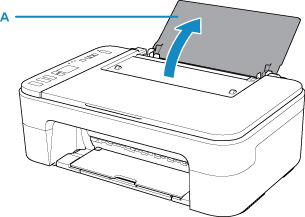
-
Vedä paperin luovutustaso (B) ja luovutustason jatke (C) ulos.
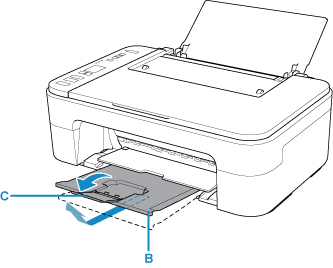
-
Aseta paperi TULOSTUSPUOLI YLÖSPÄIN.
-
Säädä paperiohjain (D) paperin vasemman reunan kanssa.
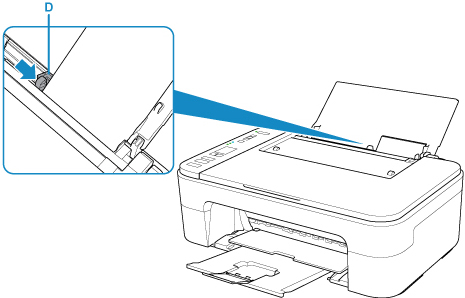
Kun takalokeroon on asetettu paperia, paperin tila ja nykyinen paperikoko vilkkuvat LCD-näytössä.
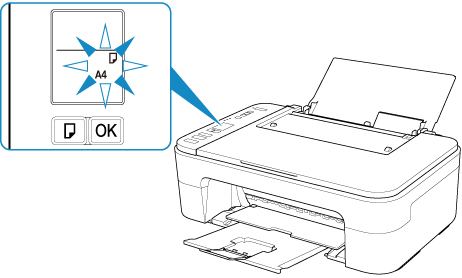
-
Paina Valitse paperi (Paper Select) -painiketta (E) valitaksesi paperikoko takalokeroon asetetun paperin mukaan ja paina OK-painiketta (F).

-
Napsauta My Image Garden -kuvaketta (G) Quick Menu -valikossa.
Opasvalikko (Guide Menu)-näyttö avautuu.
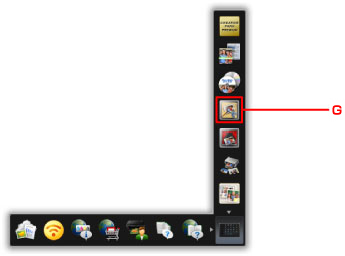
 Huomautus
Huomautus- Näytettävien kuvakkeiden määrä ja tyyppi vaihtelee alueen, rekisteröidyn tulostimen/skannerin ja asennettujen sovellusten mukaan.
-
Napsauta Valokuvan tulostus (Photo Print) -kuvaketta (H).
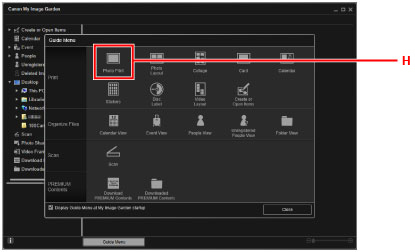
-
Napsauta valokuvakansiota (I), josta haluat tulostaa.
-
Napsauta valokuvia (J), jotka haluat tulostaa.
Windows:
Jos haluat valita kerralla kaksi kuvaa tai enemmän, paina Ctrl-näppäintä samalla kun napsautat valokuvia.
Mac OS:
Jos haluat valita kerralla kaksi kuvaa tai enemmän, paina komentonäppäintä samalla kun osoitat valokuvia.
-
Valitse Tulosta (Print) (K).
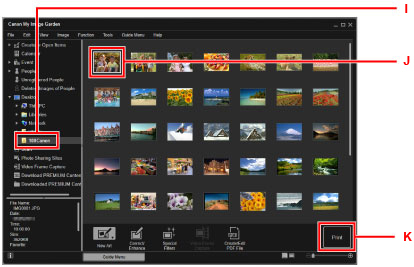
-
Määritä kopioiden lukumäärä jne.
Windows:
Määritä kopioiden määrä, tulostimen nimi, tulostusmateriaali jne.
Mac OS:
Määritä kopioiden lukumäärä.
-
Käynnistä tulostus.
Windows:
Valitse Tulosta (Print).
Mac OS:
Valitse Tulosta (Print).
Kun Tulosta-valintaikkuna avautuu, määritä tulostimen nimi, paperikoko jne. ja valitse sitten Tulosta (Print).
 Huomautus
Huomautus
-
My Image Garden -sovelluksella voit käyttää tietokoneessasi olevia kuvia, esimerkiksi digitaalisella kameralla otettuja valokuvia, monin eri tavoin.
-
Windows:
-
Mac OS:
-
-
Jos tulostin ei näy Mac OS -järjestelmässä, AirPrint-asetus My Image Garden -sovelluksessa voi olla väärin. Lisätietoja oikein määrittämisestä on jäljempänä kohdassa AirPrint-yhteensopiva tulostin.

